Möchten Sie in Windows 11 und 10 Ihre Lieblingskontakte schnell an die Taskleiste anheften, um sie jederzeit sofort erreichbar und effizient sehr zu haben?
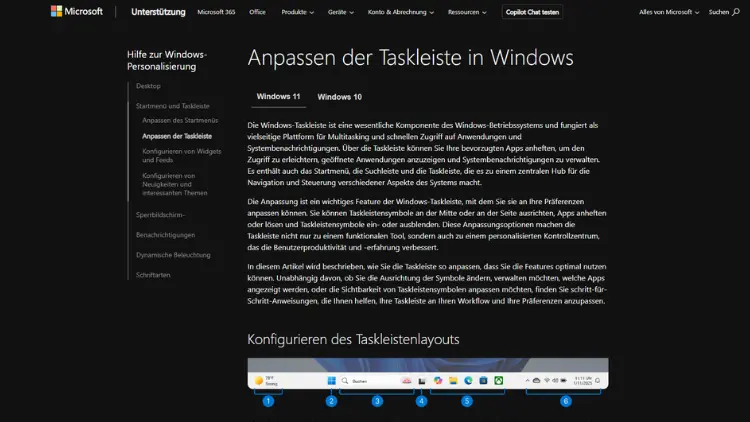
Die Kommunikation am PC ist heute vielfältiger denn je, und viele Nutzer möchten wichtige Kontakte schnell erreichen können. Windows 10 bot dafür erstmals die Funktion „My People“, mit der sich Lieblingskontakte direkt an die Taskleiste anheften ließen, um sie sofort anschreiben oder anrufen zu können. Mit Windows 11 wurde diese Funktion jedoch entfernt. Trotzdem gibt es verschiedene Alternativen, um Kontakte weiterhin schnell zugänglich zu machen – etwa über Messenger-Apps, angeheftete Shortcuts, Widgets oder andere praktische Lösungen.
Dieser umfassende Artikel erklärt verständlich, wie das Anheften von Lieblingskontakten unter Windows 10 funktioniert, warum die Funktion unter Windows 11 offiziell fehlt, und welche praktischen Alternativen es dennoch gibt. Zusätzlich lernst Du, wie Du Messenger-Dienste, VoIP-Anwendungen oder E-Mail-Kontakte optimal in die Taskleiste integrierst und so Dein System perfekt auf Deine Kommunikationsgewohnheiten abstimmst.
Einführung: Warum Kontakte an die Taskleiste anheften?
Die Taskleiste ist der am meisten genutzte Bereich eines Windows-Desktops. Sie liegt konstant im Blickfeld und ermöglicht schnellen Zugriff auf Programme, den Startmenü-Button, Systeminfos und wichtige Funktionen. Wenn dort auch persönliche Lieblingskontakte erreichbar sind, reduziert das den Aufwand enorm:
- Keine Suche in Apps wie Outlook, Skype oder Messenger
- Keine Navigation durch lange Kontaktlisten
- Sofortiger Zugriff auf Chat- oder Anruffunktionen
- Ideal für häufig genutzte Geschäftskontakte
- Perfekt für Familienmitglieder oder Partner
Vor allem im Arbeitsalltag, wo jede Sekunde zählt, kann solche Direktzugriffe spürbar Zeit sparen.
Die Funktion „My People“ unter Windows 10
Was ist „My People“?
„My People“ ist eine seit dem Fall Creators Update von Windows 10 integrierte Funktion, die es Nutzern ermöglicht, bis zu drei Kontakte direkt an die Taskleiste zu heften. Diese erscheinen dann als kleine Profilbilder rechts neben den System-Icons.
Unterstützte Dienste
My People funktioniert mit Diensten, die in Windows integriert sind oder entsprechende Schnittstellen nutzen, darunter:
- Mail/Outlook
- Skype
- Microsoft People-App
- Teilweise LinkedIn (abhängig von App-Integration)
- Andere UWP-Kommunikationsapps, wenn sie die Funktion unterstützten
My People ist jedoch klar auf das Microsoft-Ökosystem ausgerichtet und war nie perfekt kompatibel mit Fremd-Apps wie WhatsApp oder Signal.
Lieblingskontakte unter Windows 10 an Taskleiste anheften – Schritt-für-Schritt-Anleitung
Aktivieren der Funktion
Falls My People noch nicht sichtbar ist:
- Rechtsklick auf die Taskleiste
- „Taskleisteneinstellungen“ wählen
- Zum Abschnitt „Kontakte“ scrollen
- Schalter bei „Kontakte auf der Taskleiste anzeigen“ aktivieren
Nun erscheint das People-Symbol in der Taskleiste.
Kontakte hinzufügen
Sobald das People-Icon sichtbar ist:
- Auf das People-Symbol klicken
- „Kontakte finden und anheften“ auswählen
- Einen gespeicherten Kontakt aus der Windows-Kontakte-App wählen
- Auf „An Taskleiste anheften“ klicken
Optional kann man neue Kontakte direkt dort anlegen.
Kommunikation starten
Nach dem Anheften genügt ein Klick auf das Kontaktbild in der Taskleiste. Nun stehen folgende Möglichkeiten zur Verfügung:
- E-Mail senden
- Skype-Nachricht schreiben
- Skype-Anruf starten
- Kontaktinformationen anzeigen
Je nach installierten Apps sind zusätzliche Optionen möglich.
Kontakte verwalten oder entfernen
Um angeheftete Kontakte zu entfernen:
- Rechtsklick auf das Kontaktbild
- „Von Taskleiste lösen“ wählen
Zusätzliche Einstellungen ermöglichen, mehr als drei Kontakte einblenden zu lassen, sie zu priorisieren oder Benachrichtigungen zu steuern.
Warum My People in Windows 11 entfernt wurde
Mit Windows 11 hat Microsoft einen klaren Fokus auf Modernisierung, Optimierung und vereinfachtes Design gesetzt. My People wurde aus mehreren Gründen entfernt:
Geringe Nutzung
Microsoft selbst hat analysiert, dass nur ein sehr kleiner Prozentsatz der Nutzer My People aktiv verwendet hat.
Fehlende Integration
Fremd-Apps wie WhatsApp, Telegram, Signal oder Slack integrierten My People nie. Dadurch blieb die Funktion unvollständig.
Neuer Design-Ansatz
Windows 11 setzt auf Widgets, eine neue Taskleistenlogik und striktere Regeln für App-Integration. My People passte nicht zu diesem Konzept.
Fokus auf Microsoft Teams
Microsoft hat Teams als zentrale Kommunikationsplattform etabliert. Unter Windows 11 ist Teams „Chat“ sogar fest in die Taskleiste integriert (privat oder business).
People hätte damit doppelte Funktionen geboten.
Alternativen unter Windows 11: Lieblingskontakte trotzdem erreichbar machen
Auch wenn My People offiziell entfernt wurde, gibt es viele Wege, Lieblingskontakte oder Kommunikationswege in Windows 11 schnell zugänglich zu machen.
Methode 1: Kontakte über Microsoft Teams an die Taskleiste binden
Microsoft Teams (privat und geschäftlich) ist in Windows 11 ein zentraler Bestandteil.
So geht’s:
- Teams öffnen
- Einen Chat mit einem Kontakt starten
- Rechtsklick auf das Teams-Symbol in der Taskleiste
- Den aktiven Kontakt aus den „Zuletzt verwendet“-Elementen anheften (wenn verfügbar)
- Alternativ: Die Teams-App selbst an die Taskleiste anheften
So hast Du direkten Zugriff auf Chats und Kontakte.
Methode 2: WhatsApp, Telegram, Signal oder Messenger pinnen
Viele Anwender kommunizieren hauptsächlich über Messenger-Dienste, daher ist deren Integration besonders praktisch.
Vorgehen:
- Desktop-Version des Messengers installieren
- App im Startmenü suchen
- Rechtsklick → „An Taskleiste anheften“
- Gewünschten Kontakt innerhalb der App hervorheben (Favoriten, angepinnte Chats)
Kontakt selbst kann nicht direkt an die Windows-Taskleiste angeheftet werden, aber der Messenger selbst ist sofort erreichbar und bietet häufig eigene Favoritenlisten.
Methode 3: E-Mail-Kontakte (Outlook oder Mail) über Schnellzugriff erreichbar machen
Auch E-Mail-Kontakte lassen sich beschleunigen.
Outlook:
- Outlook öffnen
- Kontakt öffnen
- „Schnellzugriff“ im Outlook-Navigationsbereich nutzen (Favoriten)
- Outlook an Taskleiste anheften
Jetzt sind relevante Kontakte nur einen Klick entfernt.
Methode 4: Direktlinks zu Kontakten als Desktop-Verknüpfung – und dann an Taskleiste anheften
Dies funktioniert bei:
- Skype
- Outlook
- Teams (Business)
- Zoom
- VoIP-Diensten wie Cisco Webex, 3CX etc.
Beispiel Skype:
- Entsprechenden Skype-Link erstellen, z. B. skype:username?chat
- Verknüpfung auf dem Desktop anlegen
- Rechtsklick → „An Taskleiste anheften“
So lässt sich ein Kontakt direkt öffnen – fast wie bei My People.
Methode 5: Kontaktsammlung im Windows-Widget „Meine Aufgaben“ oder „Notizen“
Viele Nutzer arbeiten mit einer Kontaktliste, die fest eingeblendet ist.
Beispiel:
- Widget „Notizen“ öffnen
- Lieblingskontakte und Kommunikationsinfos hinterlegen
- Widget an obere Leiste fixieren
- Sofort erreichbar durch Windows-Taste + W
Zwar kein direkter Taskleisten-Zugriff, aber dennoch ein sehr schneller Weg.
Methode 6: Verwendung von Drittanbieter-Tools
Es existieren mehrere Tools, die Kontakt-Shortcuts für Windows 11 wieder ermöglichen.
Beispiele:
- TaskbarX + CustomShortcuts
- Rainmeter Kontakt-Widgets
- Personio Kontaktlauncher
- ContactHub Desktop
Sie erlauben:
- Kontaktkarten
- Icons für Anruflinks
- Schnellaufrufe für Messenger
- Integration in Taskleisten-Docks
Diese Tools sind ideal, wenn man My People ersetzen möchte.
Direkte Anleitung: Kontaktlink (Mail, Skype, Teams) manuell an Taskleiste anheften
Hier ist ein einfacher Trick, der unter Windows 11 funktioniert.
Beispiel: E-Mail-Kontakt
- Rechtsklick auf Desktop → Neu → Verknüpfung
- Folgende Adresse eintragen:
mailto:kontakt@example.com- Verknüpfung benennen
- Rechtsklick → „An Taskleiste anheften“
Ein Klick öffnet automatisch den bevorzugten E-Mail-Client mit voradressierter Mail.
Beispiel: Skype
- Neue Verknüpfung
- „`
skype:kontoname?chat
### Beispiel: Teams-Business
Vorlagen wie:msteams:/l/chat/0/0?users=kontakt@example.com
„`
Durch diese Methode lassen sich direkte Kontaktaktionen exakt wie My People erzeugen.
Tipps für optimal organisiertes Kontaktmanagement unter Windows 10 und 11
Favoritenlisten in Apps nutzen
- WhatsApp: „Chats anheften“
- Telegram: „Chats pinnen“
- Outlook: „Favoriten“
- Skype: „Liste fixieren“
- Teams: „An Chatliste anheften“
Gruppen für häufige Kontakte erstellen
Auch hilfreich bei Meeting- oder Projektteams.
Benachrichtigungen optimieren
Windows 11 bietet starke Einstellungen:
- Focus Assist
- Ruhezeiten
- Priorisierte Absender
So stellst Du sicher, dass wichtige Kontakte immer durchkommen.
Widgets regelmäßig aufräumen
Minimalismus erhöht die Übersicht.
Fazit: Lieblingskontakte in Windows 10 und 11 schnell erreichbar machen
Unter Windows 10 ist My People eine sehr komfortable Möglichkeit, Kontakte direkt an die Taskleiste zu heften. Obwohl die Funktion von Microsoft nicht mehr weiterentwickelt wird, funktioniert sie weiterhin zuverlässig und ist ideal für Nutzer, die viele Kontakte aus dem Microsoft-Ökosystem verwenden.
Unter Windows 11 wurde My People zwar entfernt, doch moderne Alternativen ersetzen die Funktion in vielen Situationen sogar besser – insbesondere über Messenger, Teams, Outlook oder durch die Erstellung eigener Kontakt-Shortcuts. Tools von Drittanbietern runden die Optionen ab und bieten Flexibilität für nahezu jeden Anwendungsfall.
